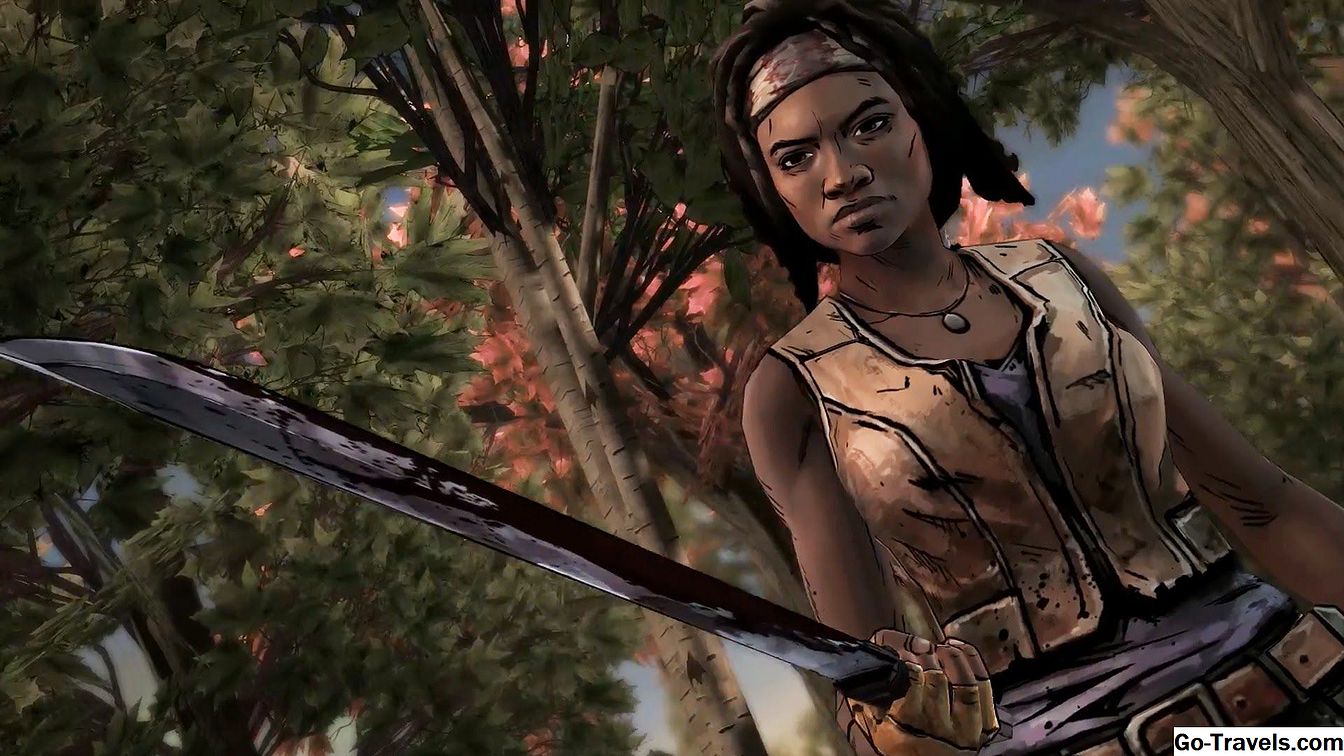A 3Dconnexion, uma empresa da Logitech, produziu o SpaceNavigator. Não é realmente um mouse, e não é realmente um joystick, mas tem algumas qualidades de ambos.
O que é um SpaceNavigator?
O SpaceNavigator é um "controlador de movimento 3D". É um dispositivo USB usado em conjunto com um mouse de computador para navegar em aplicativos 3D, como o Google Earth e o SketchUp.
Geralmente, você colocaria o mouse em sua mão direita e o SpaceNavigator à sua esquerda, embora funcionasse igualmente bem ao contrário para os canhotos. O SpaceNavigator é usado para manipular o ambiente 3D, como girar objetos ou fazer pan e zoom na câmera. Sua mão do mouse permanece no mouse para todas as outras funções.
Você poderia faça a maioria dessas ações com a mão do mouse e as combinações de teclas. No entanto, o controlador de movimento 3D economiza seu tempo porque você não precisa alternar entre os modos para manipular o espaço 3D. O SpaceNavigator também oferece um controle mais preciso e permite que você execute duas ou mais ações de uma só vez. Você pode ampliar enquanto inclina, por exemplo.
Especificações
O SpaceNavigator pode usar a porta USB 1.1 ou 2.0 em um dos seguintes sistemas:
janelas
- Sistema baseado no processador Intel Pentium 4 / III ou AMD / Athlon
- 140 megabytes de espaço livre em disco
- Windows XP, Vista ou 2000
Macintosh
- Sistema baseado no processador Intel Dual-Core ou Core Duo ou 1 Ghz G4 ou superior
- 512MB de RAM
- 10 megabytes de espaço livre em disco
- Mac OS X 10.4.6 ou posterior
Linux
- Redhat Enterprise Linux WS 3, SuSE 9.0 ou superior
Instalação
A instalação foi bastante indolor em computadores Windows e Macintosh. O processo de instalação é concluído com o Assistente de Configuração com um tutorial interativo sobre o uso do SpaceNavigator.
Eu normalmente gosto de pular tutoriais, mas vale a pena explorar esse. Caso contrário, você pode não entender por que sua cena está descontrolada, em vez de se mover na direção desejada.
Usando o Controlador
O SpaceNavigator é um dispositivo muito sólido. A base é muito pesada, o que permite que ela descanse firmemente na área de trabalho quando você manipula a área superior, que se parece com um joystick grande e atarracado.
O SpaceNavigator controla a inclinação, zoom, pan, rolar, girar e praticamente todas as outras maneiras que você pode manipular um objeto 3D ou câmera. Esse controle vem com uma curva de aprendizado muito íngreme.
O controlador diferencia entre movimentar a alça de um lado para o outro, deslizando-a horizontalmente e torcendo-a. Isso pode ficar muito confuso quando você está aprendendo. Felizmente, você pode desativar ações de inclinação / rotação / rolagem se for muito difícil evitá-las. Você também pode diminuir a velocidade de reação do controlador, se você se achar um pouco pesado demais com os controles.
A outra possível confusão é para cima / para baixo e zoom. Você pode controlar essas ações usando os slides para frente / para trás ou puxando o controlador para cima e para baixo. Você pode escolher qual direção controla qual ação. Eu tentei usar os dois arranjos. Para mim, puxar o controlador para o zoom era mais fácil de gerenciar, mas isso é uma questão de preferência pessoal.
Funções Personalizadas
Além do controle do joystick na parte superior, existem dois botões personalizados na lateral do controlador. Você pode configurar qualquer um desses botões com macros de teclado, o que é realmente útil se você estiver usando aplicativos 3D e se encontrar constantemente usando os mesmos comandos do teclado.
Navegando no Google Earth
Os drivers 3Dconnexion devem se instalar automaticamente na primeira vez que você iniciar o Google Earth após instalar o SpaceNavigator.
O Google Earth ganha vida com o SpaceNavigator. É muito mais fácil voar ao redor do mundo e se mover em duas direções ao mesmo tempo. Não acho que tenha sido uma coincidência que o Google tenha instalado o SpaceNavigators nas demos do Google Earth para o SIGGRAPH 2007. Quando você está usando o SpaceNavigator, realmente parece que está voando.
Navegando no SketchUp
Como o Google Earth, os drivers devem se instalar na primeira vez que você iniciar o Google SketchUp. Isso funcionou na máquina do Macintosh e do Windows Vista que testei.
Se você é um usuário pesado do Google Sketchup, precisa mesmo de algum tipo de dispositivo de navegação. Caso contrário, fica muito chato alternar entre o modo de órbita e a manipulação de objetos.
Com um SpaceNavigator, você está sempre no modo de órbita com uma mão, para que possa alternar facilmente seu ponto de vista sem trocar de ferramentas.
Eu tive que diminuir a velocidade de reação para o controlador usá-lo no SketchUp. Caso contrário, encontrei-me ficando enjoado com o movimento rápido e perdendo o rastro de objetos.
O software 3Dconnexion permite alterar a velocidade de reação do controlador em um base de aplicação individual, o que é um ótimo recurso. Diminuir o SketchUp não atrasou o Maya nem o Google Earth.
Compare os preços
Além dos aplicativos do Google
Eu também tentei o SpaceNavigator com o Autodesk Maya, e ele teve um bom desempenho. Com o Maya, estou acostumado a navegar apenas com um mouse de três botões, então demorei um pouco para me acostumar a navegar com a outra mão. Os resultados foram mais precisos, e eu gostei de poder misturar movimentos e fazer pan ao zumbir ou inclinar.
Se eu estivesse comprando um mouse 3D para uso com o Maya ou outros aplicativos 3D high-end, eu provavelmente atualizaria para um modelo como o SpaceExplorer com mais botões para mais macros. No entanto, para um estudante, o SpaceNavigator é muito mais acessível.
O SpaceNavigator é compatível com uma longa lista de outros aplicativos 3D, principalmente para usuários do Windows.
Preços
O SpaceNavigator tem um preço de varejo sugerido de US $ 59 para uso pessoal e US $ 99 para uso comercial. A edição comercial "SE" também vem com mais suporte técnico.
Há também uma versão mais compacta do SpaceNavigator, chamada SpaceTraveler. Eu sugiro ficar com o SpaceNavigator, a menos que você já possua um e esteja procurando algo mais compacto para viajar.
The Bottom Line
O 3Dconnexion SpaceNavigator oferece muito controle a um preço razoável. Ele vem com uma curva de aprendizado para dominar fisicamente os controles, mas o painel de controle e os tutoriais eliminam o mistério. A única melhoria que eu poderia sugerir seria tornar mais fácil diferenciar fisicamente entre um movimento de rolamento e um movimento de deslizamento.
Se você usa regularmente aplicativos 3D como o Google Earth e o Google Sketchup, o SpaceNavigator pode se tornar seu novo melhor amigo.
Como é costume, recebi uma amostra do SpaceNavigator para testar essa revisão.
Compare os preços